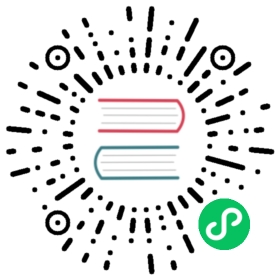虚拟机备份、快照和还原
虚拟机备份和恢复
从 v0.3.0 起可用
虚拟机备份是在 Virtual Machines 页面中创建的。虚拟机备份卷将存储在 Backup Target(NFS 或 S3 服务器)中,用于还原新虚拟机或替换现有虚拟机。 
 备注
备注
必须设置备份目标。详情请参见配置备份目标。如果没有设置备份目标,你会收到进行设置的提示。
配置备份目标
备份目标是一个用于访问 Harvester 中的备份存储的端点。备份存储是一个 NFS 服务器或 S3 兼容服务器,用于存储虚拟机卷的备份。备份目标可以在 Settings > backup-target 中设置。
| 参数 | 类型 | 描述 |
|---|---|---|
| 类型 | string | 选择 S3 或 NFS |
| Endpoint | string | 配置服务器或 IP 地址。如果是 AWS S3,则可以留空。 |
| BucketName | string | Bucket 名称 |
| BucketRegion | string | Bucket 所在的区域 |
| AccessKeyID | string | 唯一标识你的账号的用户 ID |
| SecretAccessKey | string | 你账号的密码 |
| Certificate | string | 粘贴以使用 S3 服务器的自签名 SSL 证书。 |
| VirtualHostedStyle | bool | 仅使用 VirtualHostedStyle 访问,例如阿里云 (Aliyun) OSS。 |
创建虚拟机备份
- 设置好备份目标后,前往
Virtual Machines页面。 - 选择目标虚拟机,并点击
Take Backup。 - 设置备份的名称,并点击
Create。
结果:备份已创建。你将收到一条通知消息。你也可以前往 Backup & Snapshot > VM Backups 页面查看所有 VM 备份。
备份完成后,ReadyToUse 状态会设置为 true。
你可以使用备份恢复一个新虚拟机,或替换现有虚拟机。
使用备份恢复虚拟机
要使用备份恢复一个新虚拟机,请按照以下步骤进行操作:
- 前往
VM Backups页面。 - 设置新虚拟机的名称并单击
Create。 - 将使用备份卷和元数据还原新虚拟机。此后,你可以从
Virtual Machine页面访问它。
使用备份替换现有虚拟机
你可以使用具有相同备份目标的备份,来替换现有的虚拟机。
你可以选择删除或保留之前的卷。默认情况下,所有之前的卷都将被删除。
要求:虚拟机必须存在且需要处于关机状态。
- 前往
VM Backups页面。 - 单击
Replace Existing。
你可以在 Virtual Machine 页面查看还原进度。
在另一个 Harvester 集群上恢复新虚拟机
从 v1.0.0 起可用
用户现在可以使用虚拟机元数据和内容备份功能,在另一个集群上恢复新虚拟机。
 先决条件
先决条件
你必须先在新集群上手动配置同名的虚拟机镜像,否则将无法正常恢复。
将相同的虚拟机镜像上传到新集群
- 检查现有镜像的名称(通常以
image-开头),并在新集群上创建相同的名称:
$ kubectl get vmimages -ANAMESPACE NAME DISPLAY-NAME SIZE AGEdefault image-79hdq focal-server-cloudimg-amd64.img 566886400 5h36mdefault image-l7924 harvester-v1.0.0-rc2-amd64.iso 3964551168 137mdefault image-lvqxn opensuse-leap-15.3.x86_64-nocloud.qcow2 568524800 5h35m
- 在新集群中应用具有相同名称和内容的虚拟机镜像 YAML:
$ cat <<EOF | kubectl apply -f -apiVersion: harvesterhci.io/v1beta1kind: VirtualMachineImagemetadata:name: image-lvqxnnamespace: defaultspec:displayName: opensuse-leap-15.3.x86_64-nocloud.qcow2pvcName: ""pvcNamespace: ""sourceType: downloadurl: http://download.opensuse.org/repositories/Cloud:/Images:/Leap_15.3/images/openSUSE-Leap-15.3.x86_64-NoCloud.qcow2EOF
在新集群中恢复新虚拟机
- 在新集群中设置相同的备份目标。此后,备份控制器会自动将备份元数据同步到新集群。
- 前往
VM Backups页面。 - 选择已同步的虚拟机备份元数据,然后选择使用指定的虚拟机名称还原新的虚拟机。
- 新的虚拟机将使用备份卷和元数据进行还原。你可以在
Virtual Machines页面访问虚拟机。
虚拟机快照和还原
从 v1.1.0 起可用
虚拟机快照是在 Virtual Machines 页面中创建的。VM 快照卷将存储在集群中,它们可用于还原新 VM 或替换现有 VM。 
创建虚拟机快照
- 前往
Virtual Machines页面。 - 单击 VM 操作中的
Take VM Snapshot创建新的 VM 快照。 - 设置快照的名称,并点击
Create。
结果:快照已创建。你也可以前往 Backup & Snapshot > VM Snapshots 页面查看所有 VM 快照。
快照完成后,ReadyToUse 状态会设置为 true。
你可以使用快照恢复一个新虚拟机,或替换现有虚拟机。
使用快照恢复虚拟机
要使用快照恢复一个新虚拟机,请按照以下步骤进行操作:
- 前往
VM Snapshots页面。 - 设置新虚拟机的名称并单击
Create。 - 将使用快照卷和元数据还原新虚拟机。此后,你可以从
Virtual Machine页面访问它。
使用快照替换现有虚拟机
你可以使用快照替换现有 VM。
 备注
备注
你只能选择保留以前的卷。
- 前往
VM Snapshots页面。 - 单击
Replace Existing。
你可以在 Virtual Machine 页面查看还原进度。